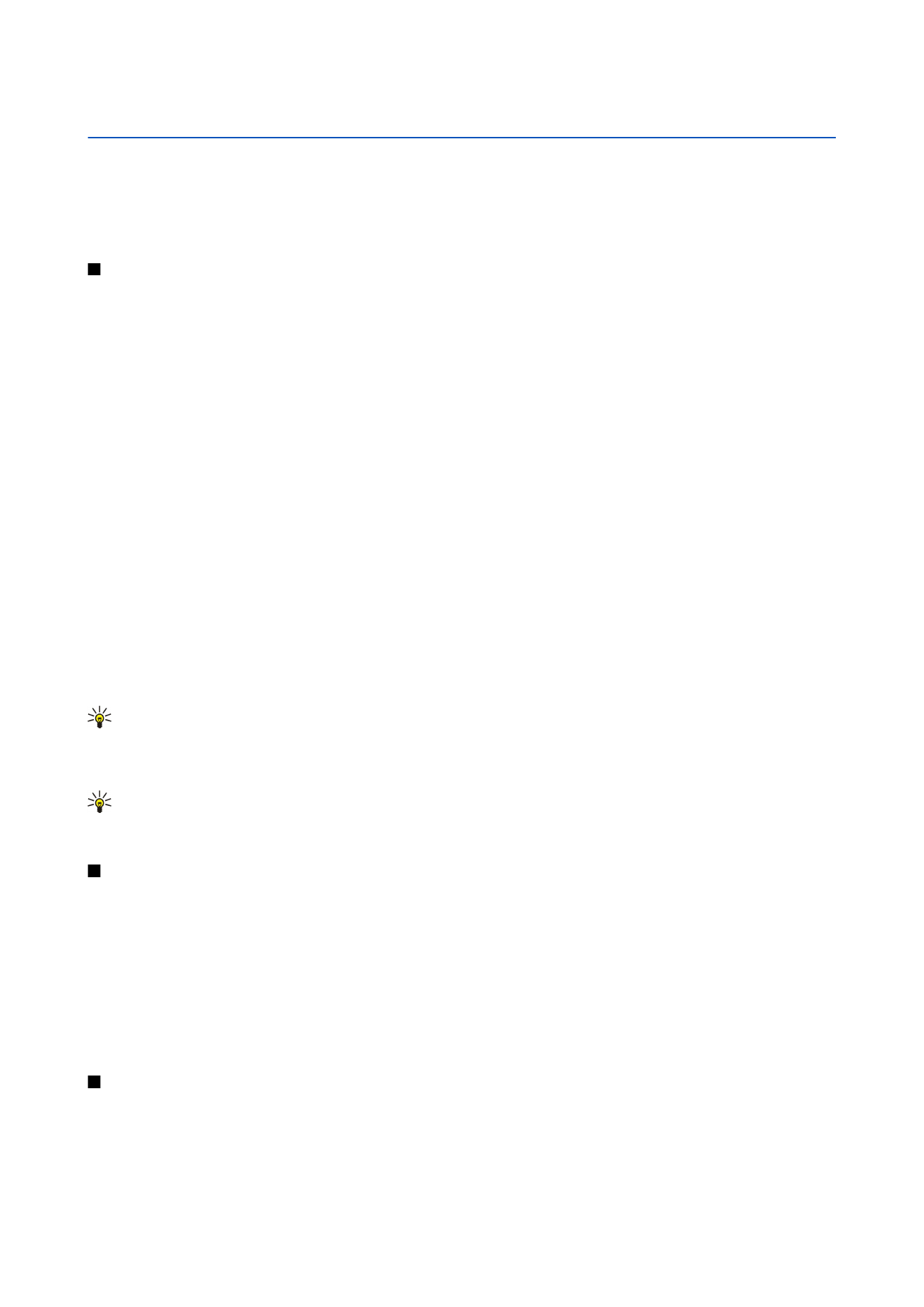
Opgaver
minder dig om en opgave, som har en forfaldsdato, men ikke på et bestemt tidspunkt på dagen.
Hvis du vil oprette en kalenderpost, skal du rulle til en dato og vælge
Valg
>
Ny post
. Vælg en type post. De tilgængelige
indstillinger for møde-, notat-, mærkedags- og opgavenoteposter er forskellige.
Vælg mellem følgende muligheder:
•
Emne
eller
Anledning
— angiv en beskrivelse til posten.
•
Sted
— angiv de nødvendige stedsoplysninger.
•
Starttidspunkt
— angiv starttidspunktet.
•
Sluttidspunkt
— angiv sluttidspunktet.
•
Startdato
eller
Dato
— angiv startdatoen eller den dato, hvor begivenheden forekommer.
•
Slutdato
— angiv slutdatoen.
•
Alarm
— indstil en alarm til møde- og mærkedagsposter. Alarmen vises i
Dagsvisning
.
•
Gentag
— angiv, om du ønsker, at posten skal gentages, og hvornår. Angiv gentagelsestypen, antal gentagelser samt eventuelt
en slutdato.
•
Synkronisering
— hvis du vælger
Privat
er det kun dig, der kan se kalenderposten, og posten vises ikke for andre, der har
adgang til at få vist kalenderen online. Hvis du vælger
Offentlig
, vises kalenderposten for andre, der har adgang til at få vist
kalenderen online. Hvis du vælger
Ingen
, kopieres kalenderposten ikke til pc'en, når du synkroniserer.
Tip: Sørg for, at du har valgt den rigtige by i programmet
Ur
, da planlagte kalenderposter kan blive ændret, når den
aktuelle by ændres og befinder sig i en anden tidszone.
Hvis du vil åbne og redigere en eksisterende post, skal du rulle til posten og vælge
Valg
>
Åbn
. Du kan redigere detaljerne i de
forskellige felter.
Tip: Når du redigerer eller sletter en post, der gentages, skal du vælge, hvornår ændringen træder i kraft. Hvis du
vælger
Alle forekomster
, slettes alle gentagne poster. Hvis du vælger
Kun denne post
, er det kun den aktuelle post,
som slettes.
Opgaver
Du kan oprette og vedligeholde en opgave eller en liste over opgaver, som skal udføres inden en bestemt dag. Hver opgave kan
tildeles en forfaldsdato og en alarm.
Hvis du vil åbne opgavelisten, skal du vælge
Valg
>
Opgavevisning
.
Hvis du vil tilføje en opgavenote, skal du vælge
Valg
>
Ny post
>
Opgave
. Indtast opgaven i feltet
Emne
. Du kan angive en
forfaldsdato for opgaven, oprette en alarm til den og specificere en prioritet. Prioritetsikonerne er ( ! )
Høj
og ( - )
Lav
. Der er
ingen ikoner til
Normal
.
Hvis du vil markere en opgave som udført, skal du rulle til opgavelisten og vælge
Valg
>
Vis som udført
.
Hvis du vil gendanne en opgave, skal du rulle til den på opgavelisten og vælge
Valg
>
Vis som ikke-udført
.